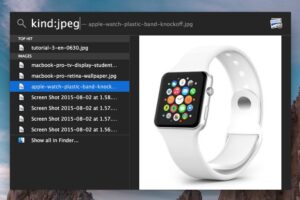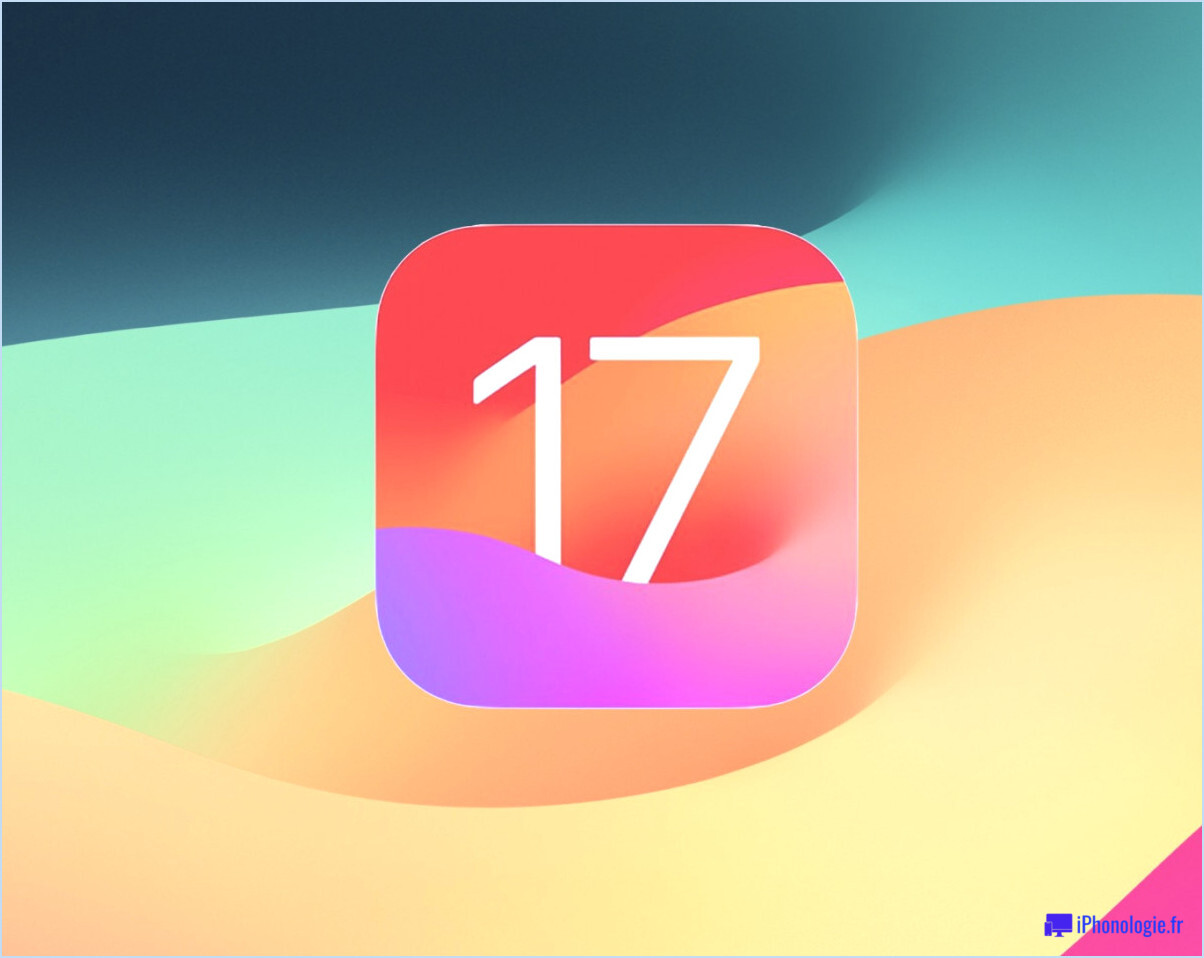Supprimer les doublons dans le menu "Ouvrir avec" du clic droit sous Mac OS X
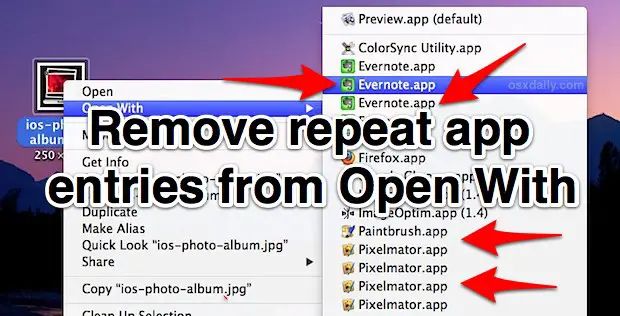
Le menu "Ouvrir avec" apparaît lorsque l'on clique sur un fichier dans le Mac Finder avec le bouton droit de la souris (ou avec la touche "Contrôle"), et il est destiné à fournir une liste d'applications alternatives avec lesquelles le fichier sélectionné peut être ouvert, autres que celles qui sont actuellement définies comme applications par défaut. Cette liste est très utile, mais elle peut parfois être étrangement encombrée par des entrées répétées de la même application, et dans le pire des cas, il ne s'agira même pas d'un simple doublon ici et là, mais de multiples de la même application apparaissant dans la liste "Ouvrir avec". Nous allons vous montrer comment supprimer ces entrées répétées et comment rendre un alias plus facile à utiliser pour des utilisations futures.
Supprimer les entrées de répétition de l'application dans le menu "Ouvrir avec" de OS X
Cela devrait fonctionner avec presque toutes les versions de Mac OS X
- Lancez Terminal depuis le répertoire /Applications/Utilities/ et entrez soit l'une des chaînes de commande suivantes sur une seule ligne :
Copier et coller à partir d'une chaîne de commande à une seule ligne :
/System/Library/Frameworks/CoreServices.framework/Versions/A/Frameworks/LaunchServices.framework/Versions/A/Support/lsregister -kill -r -domain local -domain user;killall Finder;echo "Open With a été reconstruit, le Finder sera relancé"
OU
Même chaîne de commande divisée en plusieurs lignes:
/System/Library/Frameworks/CoreServices.framework/Versions/A/Frameworks/\
LaunchServices.framework/Versions/A/Support/\
lsregister -kill -r -domaine local -domaine utilisateur
( Note : les antislashes dans la deuxième commande sont utilisés pour étendre les longues commandes à plusieurs lignes tout en les rendant exécutables lors du copier-coller, il n'est pas nécessaire de les inclure si vous tapez manuellement la chaîne de commande dans le terminal )
Cela peut prendre un certain temps car la base de données des services de lancement doit être entièrement reconstruite, et c'est au cours de ce processus de reconstruction que les entrées d'application en double seront supprimées du menu du clic droit. Une fois cette opération terminée, vous devez alors quitter et relancer le Finder pour que le changement prenne effet, ce qui est également le plus facile à faire depuis la ligne de commande :
killall Finder
Lorsque le Finder est relancé, retournez à n'importe quel fichier et cliquez dessus avec le bouton droit de la souris, en déroulant le menu "Ouvrir avec" pour voir toutes les entrées répétitives disparaître.
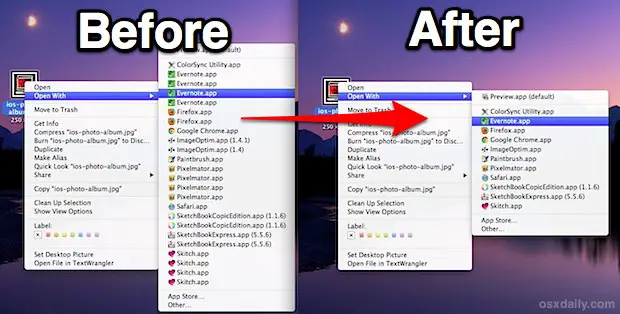
Mais si vous devez faire cela souvent, cette chaîne de commande est un peu ennuyeuse, non ? Voici comment la raccourcir considérablement :
Création d'un court alias "Supprimer l'ouverture avec les doublons"
Si vous devez le faire plus souvent que vous ne le souhaitez, la création d'un simple alias de frappe pour l'ensemble de la séquence de commande peut être un gain de temps considérable, car elle vous évitera de devoir entrer une longue série de chaînes de commande.
- Ouvrez .bash_profile avec votre éditeur de texte préféré, nous utilisons nano pour cette visite parce que c'est simple :
- Collez l'alias suivant sur une seule ligne de .bash_profile, renommez l'alias si vous le souhaitez
nano .bash_profile
alias fixow='/System/Library/Frameworks/CoreServices.framework/Versions/A/Frameworks/LaunchServices.framework/Versions/A/Support/lsregister -kill -r -domain local -domain user;killall Finder;echo "Open With a été reconstruit, le Finder va relancer"'
- Appuyez sur Control+O pour sauvegarder, puis sur Control+X pour quitter le nano
Vérifiez que l'alias fonctionne en tapant "fixow" sur la ligne de commande, mais si vous avez déjà effacé "Open With", cela n'aura pas le même effet. Si vous avez utilisé la chaîne de commande exacte comme ci-dessus, vous obtiendrez un petit message qui vous sera renvoyé, ressemblant à ceci :
$ fixow
Le menu Open With a été reconstruit, le Finder va être relancé
Si, pour une raison quelconque, vous avez du mal à saisir ce code, vous pouvez également le copier à partir de la page GitHub d'iphonologie , où nous commençons à recueillir des scripts shell particulièrement utiles pour OS X.
Cela vous permet de taper simplement "fixow" (abréviation de Fix Open With, vous comprenez ? Nous sommes vraiment créatifs) et toute la chaîne de commande s'exécutera sans avoir à retaper tout le texte.
Puis-je retirer toutes les applications du menu "Ouvrir avec" ?
Si votre problème dépasse les doublons ou les entrées répétitives, l'autre option consiste à vider tout le menu "Ouvrir avec" et à repartir de zéro. Cela supprime tout du menu, vous obligeant à associer manuellement les applications aux types et formats de fichiers par vous-même ou simplement en utilisant OS X pour ouvrir des fichiers particuliers. C'est vraiment une méthode de dernier recours, ou de sur-personnalisation si vous voulez reconstruire la liste vous-même et être plus sélectif dans les associations.